Un grup de lucru este numit de obicei mai multe computere conectate între ele pentru a simplifica căutarea de către utilizatori a unor obiecte precum foldere partajate, imprimante, scanere. Pentru a vă conecta la un grup de lucru, trebuie să faceți câțiva pași.
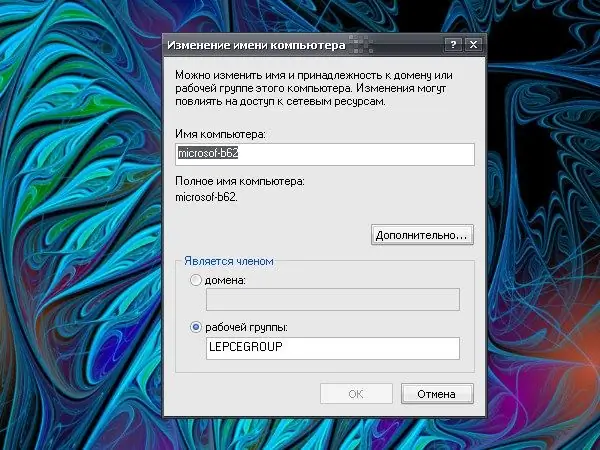
Instrucțiuni
Pasul 1
Conectați-vă la sistem cu contul „Administrator” (sau un cont al unui membru al grupului „Administratori”) utilizând comanda „Schimbare utilizator” (butonul „Start”, comanda „Deconectare”) sau la următoarea pornire a sistemului (butonul „Start”, comanda „Shutdown”).
Pasul 2
Apelați componenta „Sistem”. Pentru a face acest lucru, deschideți Panoul de control prin meniul Start. În categoria Performanță și întreținere, faceți clic stânga pe pictograma Sistem. O altă opțiune: din „Desktop” faceți clic dreapta pe pictograma „Computerul meu” și selectați „Proprietăți” din meniul derulant. Se va deschide fereastra System Properties.
Pasul 3
În caseta de dialog care se deschide, accesați fila „Numele computerului” și faceți clic pe butonul „Modificare” aflat vizavi de explicația „Pentru a redenumi un computer sau a-l alătura manual domeniului, faceți clic pe butonul„ Modificare”. Se deschide o casetă de dialog suplimentară „Schimbare nume computer”.
Pasul 4
În secțiunea „Membru”, setați jetonul în câmpul „Grup de lucru” și introduceți numele grupului de lucru la care doriți să vă conectați în câmpul gol. Când introduceți un nume de grup de lucru, rețineți că acesta nu trebuie să fie același cu numele computerului și nu poate conține mai mult de cincisprezece caractere. De asemenea, nu uitați că personaje precum;: * + = / |? va fi considerat nevalid.
Pasul 5
Faceți clic pe butonul OK din fereastra „Schimbați numele computerului”. În fereastra „Proprietăți sistem”, faceți clic pe butonul „Aplicați” pentru ca noile setări să aibă efect. Închideți fereastra făcând clic pe butonul OK sau pe pictograma [x] din colțul din dreapta sus al ferestrei.






